

By Adela D. Louie, Last Update: June 7, 2022
Wenn Sie ein Benutzer von iOS-Geräten sind, lassen Sie uns verschiedene für das Protokoll sagen, haben Sie möglicherweise versucht, alle Ihre Ereignisse in Ihren Kalendern auf jedem Ihrer iOS-Geräte zu synchronisieren. Einige Benutzer suchen nach Wegen, wie Sie abonnierte Kalenderereignisse iPhone löschen, da es manchmal schwierig war, die App zu steuern oder zu navigieren. Um das Problem zu beheben, war es daher notwendig, abonnierte Kalenderereignisse oder Listen zu entfernen, die nicht zu wichtig oder unnötig sind.
Wir alle wissen, wie wichtig unser Kalender ist. Er ist eine Möglichkeit, Ihre Zeitpläne zu verfolgen und zu sehen, ob Sie immer noch im Einklang mit dem stehen, was Sie vorhaben. Auf der anderen Seite wäre es besser, Ihr Leben sauber, einfach, organisiert und überschaubar zu halten. Es ist auch eine Technik, um die Ereignisse oder die Dinge, die Sie brauchen, um bequem zu verfolgen, wie das Löschen von unerwünschten Lesezeichen auf Ihrem iPhone, um es zu organisieren.
Wenn Sie Ihr Tracking von Ereignissen kontrollierbar machen möchten, wird Ihnen dieser Artikel definitiv dabei helfen, mit jedem Ihrer Schritte zu beginnen.
Teil 1. Was sind die Methoden, wie Sie abonnierte Kalenderereignisse iPhone löschen?Teil 2. Was ist der dauerhafte Weg, um abonnierte Kalenderereignisse auf dem iPhone zu löschen?Teil 3. Zusammenfassung
Teil 1. Was sind die Methoden, wie Sie abonnierte Kalenderereignisse iPhone löschen?
Wir werden einige Methoden, wie Sie abonnierte Kalenderereignisse iPhone löschen, besprechen. Dies ist effektiv, da Sie die Möglichkeit haben, zu wählen, welche Methode für Sie effektiv und für Ihre Ressourcen geeignet ist.
Wenn Sie nach der einfachsten Möglichkeit suchen, einige Ihrer abonnierten Kalenderereignisse auf dem iPhone zu löschen, können Sie versuchen, die Einstellungen Ihres iPhones zu verwenden. Hier ist die Liste der Schritte, die Sie befolgen müssen, wenn Sie diese Methode ausprobieren möchten.
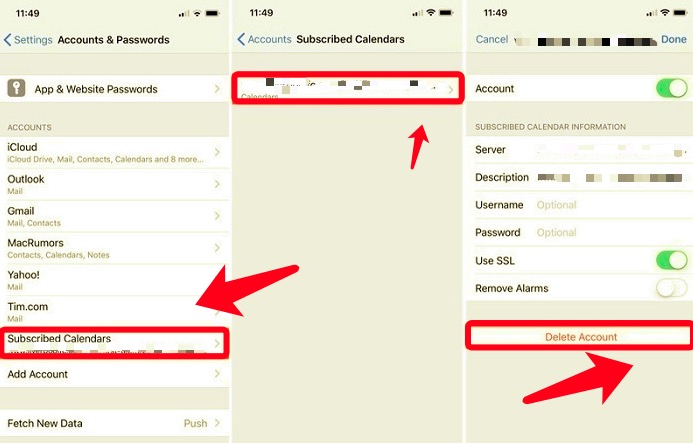
Natürlich ist es auch ein Bedürfnis, das zu erkunden Kalender app selbst, um zu erfahren, wie Sie abonnierte Kalenderereignisse iPhone löschen können. Sie brauchen nicht von einer Anwendung zur anderen zu navigieren, Sie müssen nur zu „Kalender“ gehen und dann den unten aufgeführten Schritten folgen.
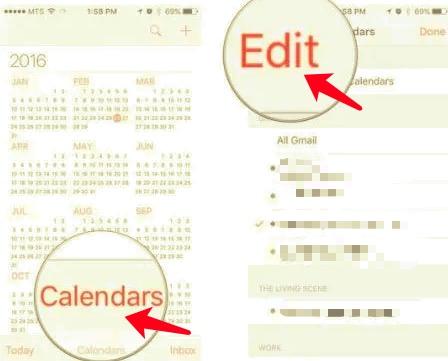
Wie wir bereits besprochen haben, wenn Sie ein Benutzer von iOS-Geräten sind, besteht die Möglichkeit, dass Sie alle Ihre Kalenderereignisse auf Ihren iOS-Geräten synchronisiert haben. Und wenn dies der Fall ist, können Sie auch Ihr Macbook verwenden, um die besagten abonnierten Kalender zu löschen.
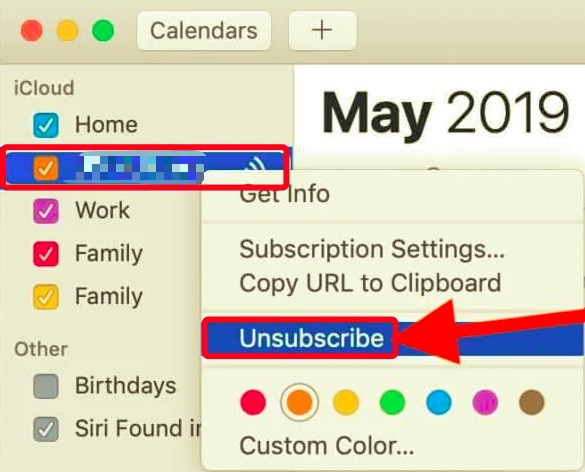
Dies sind einige der Methoden, die Sie ausprobieren können, wenn Sie wissen möchten, wie Sie abonnierte Kalenderereignisse auf dem iPhone löschen können. Sie können diese Methoden überprüfen und sehen, wie sie sich auf alle Kalender auswirken, die Sie auf Ihrem iPhone gespeichert haben.
Haben Sie sich jemals gefragt, was passiert, wenn Sie „Kalender“-Ereignisse auf Ihrem iPhone gelöscht haben? Wird es dauerhaft aus dem System gelöscht? Wenn Sie nur die obigen Schritte befolgt haben, besteht die Möglichkeit, dass alle von Ihnen gelöschten Details noch auf dem von Ihnen verwendeten Gerät vorhanden sind.
Dies kann eine Chance für andere Personen sein, die Geräte zu verwenden, auf denen Sie die Details Ihres Kalenders gespeichert haben, und diese Details gegen Sie zu verwenden. Um dies vermeiden zu können, können wir ein Tool verwenden, um abonnierte Kalender dauerhaft zu löschen; Dieses Tool heißt FoneDog iPhone Reiniger. Um mehr über diesen iPhone Cleaner zu erfahren, lesen Sie die Details unten.
Kostenlos Testen Kostenlos Testen
Die vielen Eingaben in Ihrem Kalender können auch zur Speicherkapazität Ihres Geräts beitragen. Auch das Löschen einiger nicht benötigter Daten kann Ihnen helfen, den Speicher Ihres iPhone-Geräts zu befeien und Sie können verwenden den Speicher, um einige andere zu speichern.
Woher kennen Sie also genau die Speicherkapazität des Geräts, das Sie haben? Die Schritte, die Sie lesen werden, sind einfach zu befolgen.

Wie kann ich mit FoneDog iPhone Reiniger abonnierte Kalenderereignisse iPhone löschen?
Lassen Sie uns nun mit den Schritten zum Löschen abonnierter Kalenderereignisse auf dem iPhone mit dem FoneDog iPhone Reiniger fortfahren. Es gibt nur drei einfache Schritte, die Sie befolgen können, und dies garantiert das Löschen der Dateien, die Sie von Ihrem iPhone löschen wollten.

Andere Leser sahen auchEntdecken Sie, wie Sie WhatsApp-Chats dauerhaft löschenDie neueste Anleitung zum Löschen von iMessage-Apps
Teil 3. Zusammenfassung
Es ist wichtig zu wissen, dass einer der wichtigen Gründe, warum Sie einige Dateien auf Ihrem Gerät löschen wollten, in diesem Fall Kalenderereignisse, Sicherheitsgründe sind. Ein weiteres Problem könnte auch auf die Speicherkapazität des Geräts zurückzuführen sein. Es würde Ihr Telefon auch zu langsam machen, wodurch es schwierig sein könnte, auf Ihre Kalender-App zuzugreifen oder darin zu navigieren.
Wir haben einige der Methoden besprochen, die sicherlich effektiv sind, falls Sie es herausfinden wollten, wie Sie abonnierte Kalenderereignisse iPhone löschen. Auch haben wir mit Ihnen geteilt, ein Weg, dass Sie in der Lage sein, zu löschen oder zu entziehen Daten aus Ihrem Kalender mit dem FoneDog iPhone Reiniger. Wir hoffen, dass alle besprochenen Informationen Ihnen dabei helfen, die Aufgaben zu erfüllen, die Sie dafür benötigen.
Hinterlassen Sie einen Kommentar
Kommentar
iPhone Cleaner
EasilyGeben Sie einfach Speicherplatz frei und beschleunigen Sie Ihr iPhone
Kostenlos Testen Kostenlos TestenBeliebte Artikel
/
INFORMATIVLANGWEILIG
/
SchlichtKOMPLIZIERT
Vielen Dank! Hier haben Sie die Wahl:
Excellent
Rating: 4.6 / 5 (basierend auf 74 Bewertungen)